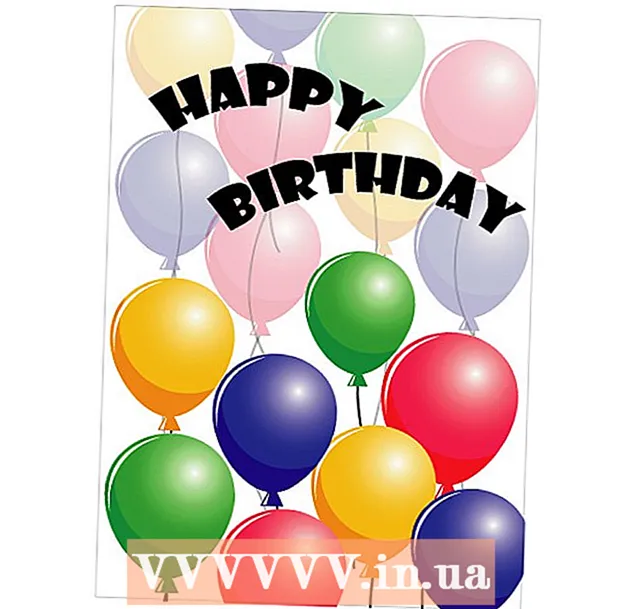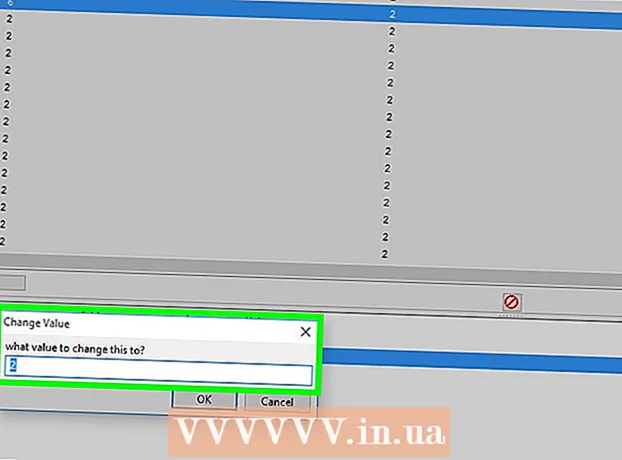Autor:
Janice Evans
Datum Stvaranja:
27 Srpanj 2021
Datum Ažuriranja:
1 Srpanj 2024

Sadržaj
Ovaj članak će vam pokazati kako koristiti Soundflower u kombinaciji s Audacityjem za snimanje zvuka iz aplikacije na Mac OS X računalu.
Koraci
 1 Preuzmite Soundflower sa stranice http://code.google.com/p/soundflower/. Da biste to učinili, na web stranici kliknite "Soundflower-1.5.1.dmg" u odjeljku "Preuzimanja".
1 Preuzmite Soundflower sa stranice http://code.google.com/p/soundflower/. Da biste to učinili, na web stranici kliknite "Soundflower-1.5.1.dmg" u odjeljku "Preuzimanja".  2 Otvorite .dmg datoteku i kliknite datoteku Soundflower za početak instalacijskog procesa.
2 Otvorite .dmg datoteku i kliknite datoteku Soundflower za početak instalacijskog procesa. 3 Slijedite upute na ekranu. Unesite svoju lozinku za nastavak instalacije.
3 Slijedite upute na ekranu. Unesite svoju lozinku za nastavak instalacije.  4 Podesite zvuk. Otvorite postavke sustava i kliknite na zvučnu traku. Na kartici "Output" odaberite "Soundflower (2ch)" kao zvučni uređaj.
4 Podesite zvuk. Otvorite postavke sustava i kliknite na zvučnu traku. Na kartici "Output" odaberite "Soundflower (2ch)" kao zvučni uređaj. - 5
- Postavljanje Soundflower -a. Otvorite aplikaciju Soundflowerbed. Nalazi se u mapi Soundflower koja se nalazi u direktoriju Applications. Ikona crnog cvijeta pojavit će se pored sistemskog sata.

- Pritisnite ikonu Soundflowerbed i na izborniku odaberite "Audio Setup".

- Provjerite je li Soundflower (2ch) odabran kao audio uređaj na kartici Audio Devices.

- Također provjerite je li opcija Zvučnici / slušalice označena u izborniku Suncokret. To će vam omogućiti da slušate zvuk tijekom snimanja.

- Postavljanje Soundflower -a. Otvorite aplikaciju Soundflowerbed. Nalazi se u mapi Soundflower koja se nalazi u direktoriju Applications. Ikona crnog cvijeta pojavit će se pored sistemskog sata.
 6 Preuzmite Audacity sa stranice http://audacity.sourceforge.net/download/mac Preuzmite verziju softvera koja odgovara vašem hardveru.
6 Preuzmite Audacity sa stranice http://audacity.sourceforge.net/download/mac Preuzmite verziju softvera koja odgovara vašem hardveru. 7 Instalirajte Audacity. Otvorite preuzetu .dmg datoteku. Povucite Audacity u mapu u koju želite spremiti program.
7 Instalirajte Audacity. Otvorite preuzetu .dmg datoteku. Povucite Audacity u mapu u koju želite spremiti program.  8 Postavljanje Audacityja.
8 Postavljanje Audacityja.- Pokrenite Audacity. Otvara se dijaloški okvir Audacity First Run. Odaberite ispravan jezik i kliknite U redu.

- Otvorite padajući izbornik "Audacity" i kliknite "Postavke".

- Provjerite je li Soundflower (2 ch) odabran kao uređaj za snimanje na kartici Audio I / O.

- Pokrenite Audacity. Otvara se dijaloški okvir Audacity First Run. Odaberite ispravan jezik i kliknite U redu.
 9 Reproducirajte zvuk u ispravno konfiguriranoj aplikaciji. Postavke za svaku aplikaciju bit će različite, ali postavite zvuk sustava ili Soundflower (2 -kanalni) kao zvučni uređaj u bilo kojoj aplikaciji. Vaš preglednik mora podržavati opisane postavke bez dodatne konfiguracije; da biste ga testirali, otvorite YouTube i reproducirajte bilo koji video zapis (sa zvukom).
9 Reproducirajte zvuk u ispravno konfiguriranoj aplikaciji. Postavke za svaku aplikaciju bit će različite, ali postavite zvuk sustava ili Soundflower (2 -kanalni) kao zvučni uređaj u bilo kojoj aplikaciji. Vaš preglednik mora podržavati opisane postavke bez dodatne konfiguracije; da biste ga testirali, otvorite YouTube i reproducirajte bilo koji video zapis (sa zvukom).  10 Snimite zvuk u Audacityju. Da biste to učinili, pritisnite veliki crveni gumb na glavnom zaslonu.
10 Snimite zvuk u Audacityju. Da biste to učinili, pritisnite veliki crveni gumb na glavnom zaslonu.
Što trebaš
- Mac OS X računalo
- priključak za internet
- web-preglednik